用Outlook Express“保管”重要文件
为了防止一些重要文件被他人非法查看,大家一般通过软件加密的方法来保护它们。这样我们要查看这些文件的时候就需要进行相应的解密工作。今天向大家介绍用Outtlook Express(以下简称OE)来保管重要文件,要查看文件就像平时看信一样非常的方便。
第一步:新建标识、邮件夹
运行OE后,单击“文件→标识→添加新标识”,按提示新建一名为“我的文件”的标识,并为其设置密码,如图1所示。单击“文件→标识→切换标识”,输入密码后切换到“我的文件”标识,按提示设置好账户的相关参数。此时可以看到这个标识就是初次使用OE的状态,只有收件箱、发件箱等几个基本的邮件夹。选中收件箱,右击选择“新建文件夹”,按提示在收件箱下建立一个名为“存贮文件”邮件夹。
第二步:添加重要文件到“存贮文件”邮件夹
单击“文件→新建→邮件”,如果要保存的是DOC、HTML等格式文档,可以将邮件格式设置为多信息文本,这样可以直接将这些文件连格式一起复制到新邮件的正文当中。如果要保存的是程序等文件,单击“插入→文件附件”,将程序以附件的形式附加到邮件中,附件可以是任何类型的文件,所以可以把所有重要文件附加到邮件当中。最后将邮件保存到“草稿”并移动到“存贮文件”邮件夹。同上,可以多建立几个邮件分别存放不同的机密文档,或将所有文档作为一封邮件的附件。
第三步:加密“存贮文件”邮件夹
单击OE菜单栏的“文件→管理标识”,勾选“启动程序时启用该标识”,选择“主标识”。关闭OE,进入OE邮件保存文件夹,在默认情况下OE所有的邮件都存放在C:\Documents and Settings\当前用户\Local Settings\Application Data\Identities\{414A19BE-
FBFA-48CF-9339-9FDE27791803}\Microsoft\Outlook Express下(如果是Windows 98/Me在C:\WINDOWS\
Application Data\Identities\{DA742700-59CD-
11D4-87A4-8DF7366ADB02}\Microsoft\Outlook Express下),打开这个文件夹后找到“存贮文件.dbx”,选中它,右击将它的属性设置为“隐藏”,单击“高级”,在弹出高级属性窗口中选择“压缩或加密属性”,勾选“加密内容以保护数据”,如图2所示,这样只有当前用户才能访问。
第四步:查看文件
如果要查看文件,运行OE,输入密码后切换到“我的文件”的标识,选择“存贮文件”邮件夹,按主题的提示查看相关的邮件即可,就像平时看信一样,对于格式文档,可以在正文区直接查看,如果是附件程序,双击可以直接运行或将其另存。
我想一般人是不会想到文件保存在邮件夹中,这样它们的安全性就很强了,朋友们快试一试。
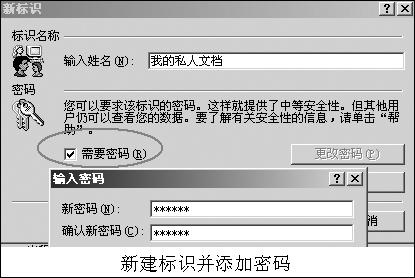
图1 密码设置框
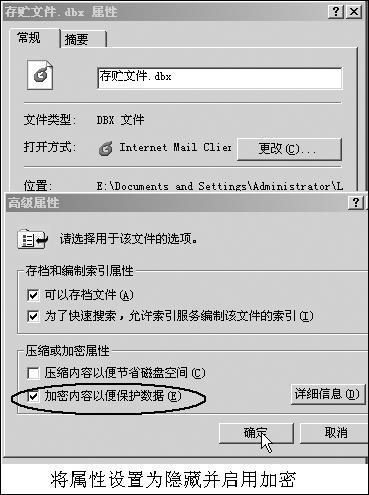
图2 邮件发送框
,| 自由广告区 |
| 分类导航 |
| 邮件新闻资讯: IT业界 | 邮件服务器 | 邮件趣闻 | 移动电邮 电子邮箱 | 反垃圾邮件|邮件客户端|网络安全 行业数据 | 邮件人物 | 网站公告 | 行业法规 网络技术: 邮件原理 | 网络协议 | 网络管理 | 传输介质 线路接入 | 路由接口 | 邮件存储 | 华为3Com CISCO技术 | 网络与服务器硬件 操作系统: Windows 9X | Linux&Uinx | Windows NT Windows Vista | FreeBSD | 其它操作系统 邮件服务器: 程序与开发 | Exchange | Qmail | Postfix Sendmail | MDaemon | Domino | Foxmail KerioMail | JavaMail | Winwebmail |James Merak&VisNetic | CMailServer | WinMail 金笛邮件系统 | 其它 | 反垃圾邮件: 综述| 客户端反垃圾邮件|服务器端反垃圾邮件 邮件客户端软件: Outlook | Foxmail | DreamMail| KooMail The bat | 雷鸟 | Eudora |Becky! |Pegasus IncrediMail |其它 电子邮箱: 个人邮箱 | 企业邮箱 |Gmail 移动电子邮件:服务器 | 客户端 | 技术前沿 邮件网络安全: 软件漏洞 | 安全知识 | 病毒公告 |防火墙 攻防技术 | 病毒查杀| ISA | 数字签名 邮件营销: Email营销 | 网络营销 | 营销技巧 |营销案例 邮件人才:招聘 | 职场 | 培训 | 指南 | 职场 解决方案: 邮件系统|反垃圾邮件 |安全 |移动电邮 |招标 产品评测: 邮件系统 |反垃圾邮件 |邮箱 |安全 |客户端 |